flutter控件练习demo地址:github
一。Radio (单选框)
flutter 中的单选框 , 和 Checkbox 一样 本身没有状态,必须父亲有状态 才能改变值
1.1 属性
- value: 此 Radio 的 value 值
- onChanged: 当选择此 radio 的时候 的回调。 参数就是 此 value 的值
- groupValue: 如果 Radio 的 value 和 groupValue 一样 就 是此 Radio 选中 其他 设置为 不选中
- activeColor: 选中的颜色
二、RadioListTile(dan)
2.1 属性
- value: 此 Radio 的 value 值
- onChanged: 当选择此 radio 的时候 的回调。 参数就是 此 value 的值
- groupValue: 如果 Radio 的 value 和 groupValue 一样 就 是此 Radio 选中 其他 设置为 不选中
- activeColor: 选中的颜色
- title: 标题, 具有代表性的就是 Text
- subtitle: 副标题(在 title 下面), 具有代表性的就是 Text
- isThreeLine = false:// 是否是三行文本
- true : 副标题 不能为 null
- false:如果没有副标题 ,就只有一行, 如果有副标题 ,就只有两行
- dense: 是否密集垂直
- secondary: 左边的一个控件
- selected = false: text 和 icon 的 color 是否 是 activeColor 的颜色
- controlAffinity = ListTileControlAffinity.platform:
- ListTileControlAffinity.platform 根据不同的平台,来显示 对话框 的位置
- ListTileControlAffinity.trailing:勾选在右,title 在中,secondary 在左
- ListTileControlAffinity.leading :勾选在左,title 在中,secondary 在右
1.2 demo图片
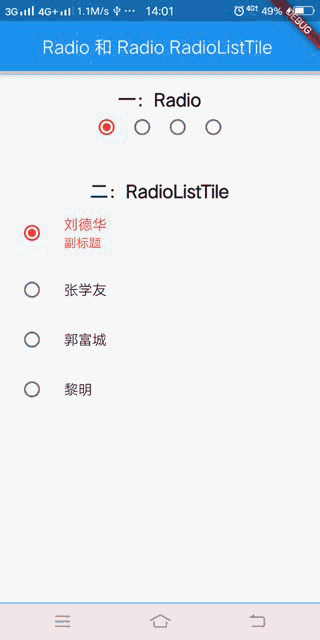
1.3 代码
注意点 RadioListTile 的父控件 不能选择Row (暂时不知道为什么),demo中选的是 Column
import 'package:flutter/material.dart';
class RadioDemo extends StatelessWidget {
@override
Widget build(BuildContext context) {
// TODO: implement build
return Scaffold(
appBar: AppBar(
title: Text("Radio 和 Radio RadioListTile "),
centerTitle: true,
),
body: RadioStateDemo(),
);
}
}
class RadioStateDemo extends StatefulWidget {
@override
State<StatefulWidget> createState() {
// TODO: implement createState
return RadioSDemo();
}
}
class RadioSDemo extends State<RadioStateDemo> {
String groupValue;
String valueLiu;
String valueZhang;
String valueGuo;
String valueLi;
@override
void initState() {
super.initState();
groupValue = "刘德华";
valueLiu = "刘德华";
valueZhang = "张学友";
valueGuo = "郭富城";
valueLi = "黎明";
}
@override
Widget build(BuildContext context) {
// TODO: implement build
return Column(
crossAxisAlignment: CrossAxisAlignment.center,
children: <Widget>[
SizedBox(
height: 20,
),
Text(
"一:Radio",
style: TextStyle(fontWeight: FontWeight.bold, fontSize: 20),
),
Row(
mainAxisAlignment: MainAxisAlignment.center,
children: <Widget>[
Radio<String>(
// 此 Radio 的 value 值
value: valueLiu,
// 当选择此 radio 的时候 的回调。 参数就是 此 value 的值
onChanged: (value) {
setState(() {
groupValue = value;
});
},
// 如果 Radio 的 value 和 groupValue 一样 就 是此 Radio 选中 其他 设置为 不选中
groupValue: groupValue,
// 选中的颜色
activeColor: Colors.red,
// 响应手势的大小 , 默认是 48 * 48
// MaterialTapTargetSize.shrinkWrap 水波纹 在中间
// MaterialTapTargetSize.padded 水波纹 靠左上
materialTapTargetSize: MaterialTapTargetSize.shrinkWrap,
),
Radio(
value: valueZhang,
onChanged: (value) {
setState(() {
groupValue = value;
});
},
groupValue: groupValue,
activeColor: Colors.red,
materialTapTargetSize: MaterialTapTargetSize.shrinkWrap,
),
Radio(
value: valueGuo,
onChanged: (value) {
setState(() {
groupValue = value;
});
},
groupValue: groupValue,
activeColor: Colors.red,
materialTapTargetSize: MaterialTapTargetSize.shrinkWrap,
),
Radio(
value: valueLi,
onChanged: (value) {
setState(() {
groupValue = value;
});
},
groupValue: groupValue,
activeColor: Colors.red,
materialTapTargetSize: MaterialTapTargetSize.shrinkWrap,
),
],
),
SizedBox(
height: 40,
),
Text(
"二:RadioListTile",
style: TextStyle(fontWeight: FontWeight.bold, fontSize: 20),
),
// 不知道 为什么 Row 父布局 不行(暂时不知道why)
Column(
// mainAxisAlignment: MainAxisAlignment.center,
children: <Widget>[
RadioListTile<String>(
title: Text(valueLiu),
// 必须要的属性
value: valueLiu,
//是否选中发生变化时的回调, 回调的 bool 值 就是是否选中 , true 是 选中
groupValue: groupValue,
onChanged: _changed,
// 选中时 填充的颜色
activeColor: Colors.red,
// 标题, 具有代表性的就是 Text ,
// selected 如果是 true :
// 如果 不设置 text 的 color 的话, text的颜色 跟随 activeColor
// 副标题(在 title 下面), 具有代表性的就是 Text , 如果 不设置 text 的 color 的话, text的颜色 跟随 activeColor
subtitle: Text("副标题"),
// 是否是三行文本
// 如果是 true : 副标题 不能为 null
// 如果是 false:
// 如果没有副标题 ,就只有一行, 如果有副标题 ,就只有两行
isThreeLine: false,
// 是否密集垂直
dense: false,
// 左边的一个控件
// secondary: Text("secondary"),
// text 和 icon 的 color 是否 是 activeColor 的颜色
selected: true,
controlAffinity: ListTileControlAffinity.leading,
),
RadioListTile<String>(
title: Text(valueZhang),
value: valueZhang,
groupValue: groupValue,
onChanged: _changed),
RadioListTile<String>(
title: Text(valueGuo),
value: valueGuo,
groupValue: groupValue,
onChanged: _changed),
RadioListTile<String>(
title: Text(valueLi),
value: valueLi,
groupValue: groupValue,
onChanged: _changed),
],
)
],
);
}
void _changed(value) {
groupValue = value;
setState(() {});
}
}